Gids voor het toevoegen van vrienden op Spotify zonder Facebook
Je vrienden toevoegen aan Spotify is iets dat je ten goede zal komen, vooral als je vriend een muziekliefhebber is zoals jij en je houdt ervan om ook verschillende muziekgenres en artiesten te ontdekken. Simpel gezegd, het belangrijkste concept van het toevoegen van vrienden op Spotify komt neer op het doel om muziek op de gemakkelijkst mogelijke manier te delen.
In dit bericht gaan we aan de slag hoe vrienden toe te voegen op Spotify zonder Facebook, hetzelfde geldt voor degenen die een account hebben. Als je van muziek houdt en je houdt er meer van om het met anderen te delen, moet je de discussie blijven lezen om te leren hoe je een dergelijk proces kunt uitvoeren.
Inhoudsopgave Deel 1. Vrienden toevoegen op Spotify met FacebookDeel 2. Hoe u uw vrienden op Spotify kunt toevoegen zonder FacebookDeel 3. Extra tips: Vrienden toevoegen op Spotify zonder PremiumDeel 4. Overzicht
Deel 1. Vrienden toevoegen op Spotify met Facebook
Omdat onze belangrijkste focus is om te weten hoe je vrienden op Spotify kunt toevoegen zonder Facebook, Ik denk dat het goed is als je ook weet hoe je je Facebook-vrienden kunt toevoegen als je een account hebt. Hieronder vindt u de verschillende manieren om uw vrienden op Spotify toe te voegen met Facebook.
Maar voordat je daarmee verder gaat, moet er eerst een verbinding tussen je Facebook en Spotify tot stand worden gebracht. Dit is de enige manier voor Spotify om toegang te krijgen tot al je Facebook-vrienden. Dus, voor alles, moet je eerst beginnen met het verbinden van je Spotify en Facebook. Volg de onderstaande gids om dat te doen.
Verbind Spotify-account en Facebook via desktop-app
- Start de Spotify-desktopapp op uw Mac of pc en tik zodra deze is geopend op het profielpictogram in de rechterbovenhoek van de pagina.
- Selecteer Instellingen in de weergegeven menu-opties.
- Blader door het venster Instellingen totdat u het gedeelte Sociaal ziet. Klik onder 'Facebook' op de knop 'Verbinden met Facebook'.
- Als u dit doet, wordt het Facebook-venster geopend dat bedoeld is om u aan te melden. Voer uw Facebook-aanmeldingsgegevens in om het proces te voltooien.
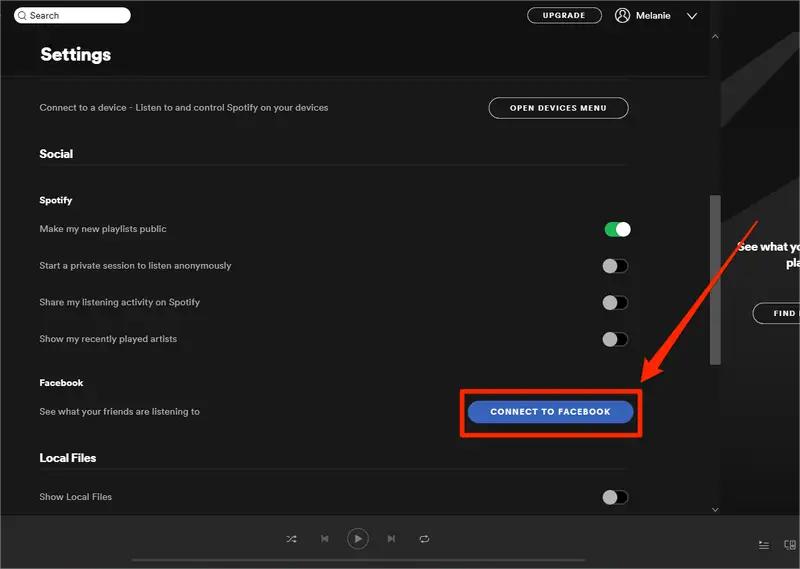
Er is eigenlijk een alternatieve manier om dit te doen. Ga op uw desktop-app naar het paneel Vriendenactiviteit en tik vervolgens op de knop "Vriend toevoegen". Klik in het pop-upvenster op "Verbinden met Facebook". Vul alle benodigde gegevens in en klik vervolgens op "Inloggen". Nu je Spotify-account al aan je Facebook-account is gekoppeld, volg je de onderstaande stappen om je vrienden toe te voegen.
Vrienden toevoegen op bureaublad
Zorg ervoor dat je Facebook-account is verbonden met Spotify. Dit werkt niet op de Spotify-webspeler. Als u een vriend die u al volgt wilt verwijderen, zoekt u eenvoudig de vriend die u niet meer wilt volgen en selecteert u zijn naam in het paneel Vriendenactiviteit in de desktop-app. Selecteer Volgen en de tekst verandert in 'Volgen', wat aangeeft dat je deze persoon niet langer volgt.
- Start de Spotify-desktopapp en navigeer naar de activiteitenbalk voor vrienden aan de rechterkant van de interface.
- Klik op de optie "Vrienden zoeken".
- Klik in het venster Volgen op de knop Volgen naast de naam van je vriend.
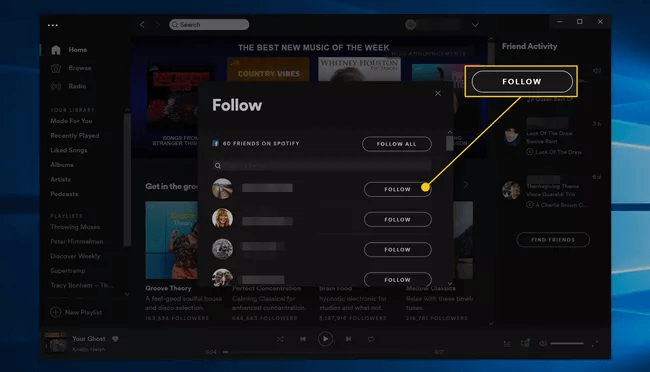
Vrienden toevoegen op mobiel of tablet
- Open de mobiele app en klik op de Home-knop.
- Selecteer daarna de knop Instellingen.
- Zie bovenaan in het venster het pictogram Profiel bekijken. Deze moet je hierna aanklikken.
- Selecteer daarna het pictogram met de drie stippen. Dit vertegenwoordigt de optie Meer.
- Selecteer in het weergegeven submenu "Vind vrienden". Een paar seconden later krijg je de lijst met je vrienden op Facebook te zien. Als u ze allemaal wilt toevoegen, selecteert u gewoon "Volg alles", terwijl als slechts enkele van hen moeten worden geselecteerd, in plaats daarvan op het pictogram "Mensen toevoegen" moet worden geklikt.
Soms wordt er een fout aangetroffen die specifiek is voor uw lijst met Facebook-vrienden die niet wordt weergegeven. Als dit het geval is, bekijk dan de onderstaande stappen om het op te lossen.
- Start de browser op uw bureaublad en zoek vervolgens naar "facebook.com/settings".
- Bij het openen hiervan selecteert u vervolgens "Apps en websites".
- Zoek naar de Spotify-knop en klik erop.
- Zorg er ten slotte voor dat Spotify is verwijderd uit de lijst met applicaties onder "Apps en websites".
Nadat u deze bovenstaande stappen hebt uitgevoerd, gaat u naar Spotify en laat u uw Facebook-account los. Herhaal vervolgens de stappen wanneer u Facebook opnieuw verbindt. Hiermee worden de instellingen voor verbindingsadvertentietoegang tussen Spotify en Facebook vernieuwd.
Deel 2. Hoe u uw vrienden op Spotify kunt toevoegen zonder Facebook
Laten we nu ingaan op het hoofdonderwerp, hoe u uw vrienden op Spotify kunt toevoegen zonder Facebook. Je hebt zeker nog andere vrienden die van muziek houden, maar helemaal geen Facebook-account. Nou, als dit het geval is, hoef je je geen zorgen te maken, want er is een manier die je kunt doen om vrienden toe te voegen op Spotify zonder Facebook. Het enige dat u nodig hebt, zijn de gebruikersnamen van deze vrienden van u. Als ze niet weten hoe ze hun Spotify-gebruikersnaam kunnen krijgen, laat ze dan de gedetailleerde stappen hieronder zien.
Krijg je Spotify-gebruikersnaam via de desktop-app
- Start uw desktop-app en selecteer vervolgens het profielpictogram in de rechterbovenhoek. Er verschijnt een nieuw venster waarin u de optie Account moet selecteren.
- Na een paar minuten wordt het venster Accountoverzicht op uw scherm weergegeven.
- Op het tabblad Profiel kunt u uw gebruikersnaam direct op Spotify zien.
Krijg uw Spotify-gebruikersnaam via mobiele app
- Open uw mobiele Spotify-app en selecteer vervolgens de Home-knop.
- Selecteer het tandwielachtige pictogram dat het gedeelte Instellingen vertegenwoordigt.
- Blader vanuit het venster Instellingen totdat u het gedeelte Account ziet. Klik hierop om de details van uw account te zien. Dit zal zeker uw gebruikersnaam bevatten.
Vrienden toevoegen aan Spotify zonder Facebook Desktop-app te gebruiken
- Zodra de toepassing op uw computer is geopend, klikt u op de zoekbalk. Deze wordt meestal aan de zijkant van het huidige venster geplaatst.
- Typ in de lege ruimte Spotify:user:username. Voor het gebruikersnaamgedeelte moet u in plaats daarvan de gebruikersnaam van uw vriend typen.
- Dit zal je doorverwijzen naar het profiel van je vriend, waar je een knop Volgen kunt zien. Klik hierna op deze knop.
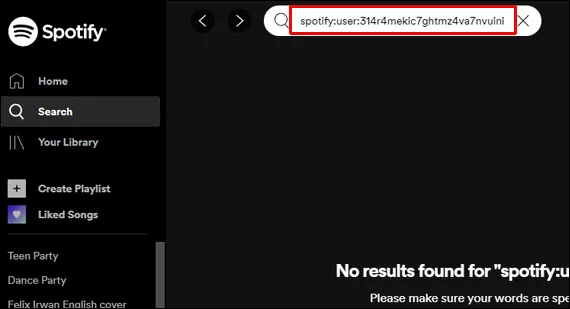
Hoe u uw vrienden op Spotify kunt toevoegen zonder Facebook met behulp van de mobiele app
De procedure voor het toevoegen van vrienden op Spotify zonder Facebook met behulp van de mobiele app is vrijwel hetzelfde als hoe je het op een desktop doet. Dus als u de bovenstaande procedure goed hebt begrepen, kunt u de onderstaande gids gemakkelijk volgen.
- Start uw mobiele Spotify-app en selecteer het pictogram Zoeken. Op mobiele apps ziet u dit pictogram onderaan.
- Selecteer het en voer de gebruikersnaam van je vriend in.
- Nogmaals, klik gewoon op de knop Volgen om hun huidige muzieksmaak te zien.
Deel 3. Extra tips: Vrienden toevoegen op Spotify zonder Premium
In de bovenstaande discussie heb je geleerd hoe je vrienden op Spotify kunt toevoegen zonder Facebook. In dit deel gaan we in op het toevoegen van vrienden op Spotify zonder Premium-account. Je moet je afvragen of dit echt mogelijk is om te doen. Dit proces is eigenlijk te doen, maar niet via het directe proces binnen het Spotify-systeem.
Om dit mogelijk te maken, moet u professionele software gebruiken die geen beperkingen heeft als het gaat om het downloaden en converteren van items van Spotify. Als je zo'n tool gebruikt, kun je de muziek altijd en overal met je vrienden delen, zelfs met Facebook of niet, met Spotify-account of zonder en zelfs zonder de Spotify-app zelf.
Alles wat je nodig hebt is EenMusicsoft Spotify Music Converter. Met behulp van deze tool kunnen gebruikers van de applicatie: stream Spotify-muziek zonder Premium. Om deze tool beter te beschrijven, zult u zeker houden van hoe het in staat was om elk proces in een korte tijd af te ronden vanwege zijn snelheid die 5x sneller is. AMusicsoft heeft ook de mogelijkheid om converteer de Spotify-tracks naar MP3-indeling, het ondersteunt ook FLAC, AAC, WAV, AC3 en M4A omdat het de DRM-beveiliging van de bestanden kan verwijderen.
AMusicSoft zal u ook toestaan om elke muziekspeler te kiezen die u wilt bij het streamen van muziek, aangezien dit u niet zal beperken tot het aantal en type apparaat dat u wilt gebruiken. Ook is de kwaliteit van de geconverteerde tracks ook de beste. Tot slot zal AMusicSoft u helpen bij het downloaden van de resultaten.
Bekijk de procedure voor het downloaden van nummers via AMusicSoft.
STAP 1: Download AMusicSoft Spotify Music Converter applicatie en installeer het op uw apparaat. Haal deze app gewoon van de website van AMusicSoft.
Download gratis Download gratis
STAP 2: Open de app en voeg de muzieknummers van Spotify toe. Kopieer en plak de link van het geselecteerde nummer of sleep het hele bestand naar de muziekconverter.

STAP 3: Selecteer nu één uitvoerformaat uit de lijst met beschikbare formaten. Zorg ervoor dat u ook een uitvoermap maakt voor de geconverteerde tracks.

STAP 4: Druk op de knop Converteren en selecteer een paar minuten daarna het tabblad Geconverteerd hierboven.

Dit toont u alle resultaten en het downloaden ervan naar uw computer is de volgende stap die u moet doen.
Deel 4. Overzicht
Dit bericht heeft je geleerd dat het proces voor het toevoegen van vrienden op Spotify zonder Facebook mogelijk en heel eenvoudig is. Je hebt ook geleerd dat het toevoegen van vrienden zonder Premium-account ook mogelijk is met de hulp van AMuziekSoft Spotify Music Converter. Volg gewoon de complete gids hierboven voor de gemakkelijke en juiste manier om muziek met anderen te delen.
Mensen Lees ook
- Gemakkelijke manier om een nummer toe te voegen aan TikTok vanuit Spotify
- Tips om van Spotify op Squeezebox te genieten
- Download Spotify-nummers naar Apple Watch met en zonder Premium
- "Kun je Spotify op Twitch spelen" - ontdek hoe!
- Leer de alternatieve manieren om Spotify op Switch te spelen!
- Hoe Spotify Alarm iPhone en op Android-apparaten in te stellen
- Werkt Spotify zonder wifi?
Robert Fabry is een fervent blogger en een enthousiasteling die dol is op technologie. Misschien kan hij je besmetten door wat tips te delen. Hij heeft ook een passie voor muziek en heeft voor AMusicSoft over deze onderwerpen geschreven.